Reklaam
Kas teil on oma iPhone'is tuhandeid fotosid? Kas teil on raske leida ühtegi pilti, mida otsite? Kas teie iPhone'i salvestusruum on täis? Seejärel peate fotode haldamisega tegelema.
Õnneks on fotohaldustavade parandamine lihtne. Mõne uue harjumuse, pilvesalvestuse ja kahe või mõne rakenduse abil saate oma iPhone'i kaamera rullimise kiiresti kontrolli alla saada.
Vaadake kohe oma fotod üle
Lihtne on mõned fotod üles haarata ja need siis unustada, kuni… noh, võib-olla mitte kunagi. Ja see on number üks, mis täidab teie iPhone'i kaamera rulli. Hea fotohaldus algab hetkest, kui pildi klõpsate.
Mida peate tegema? Lihtne! Vaadake äsja kopeeritud fotot või fotosid, seejärel kustutage need, mis pole suurepärased (peate õppima, kuidas kritiseerige oma fotosid Oma fotode kritiseerimise lühike juhendTeie fotode toimimise ja mittefunktsioneerimise mõistmine on suurepärane viis fotograafiaoskuste parandamiseks. See juhend näitab teile, kuidas ja miks peaksite oma pilte kritiseerima. Loe rohkem kiiresti).
Pange tähele, et ma ei öelnud: "pole hea" - ma ütlesin, et "ei ole" vahva. ” Kui te ei soovi, et teie telefonis oleks umbes tuhandeid fotosid, peate oma standardeid tõstma.
Muidugi on see kõik subjektiivne. Foto, mis pole kvaliteetne, võib olla teile suurepärane foto, sest see tuletab teile alati meelde toredat aega, mis teil oli. Olenemata enda seatud kriteeriumidest rakendage see kindlasti kiiresti. Ja kustutage kõik, mida ei teki kokku.
Kui teil on suur mahajäämus, võiksite abi saamiseks kasutada iPhone'i fotohaldusrakendust. Flic on tasuta rakendus, mis muudab teie fotode puhastamise Tinderi sarnaseks elamuseks. See näitab teile ühte fotot korraga. Pühkige vasakule, et prügikasti printida, libistage paremale, et seda säilitada.
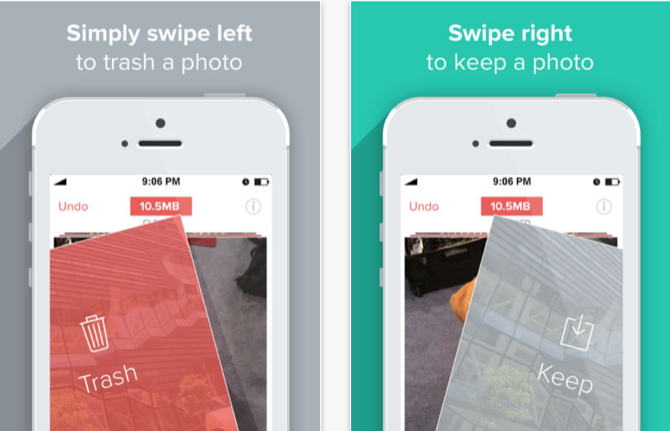
Ärge hoidke duplikaate
Hunniku fotode hõivamine on hea viis, kuidas endale valikuid anda. Võib-olla su sõber vilksatas ühes neist, teises aga mitte. Või äkki tuli tuli puude kaudu õigesti.
Kui aga seda ei olnud, siis kustutage see foto. Kui teil on kaks, mis on peaaegu identsed, ja kui te vaevalt suudate vahet teha, siis kustutage üks neist. Te ei kahetse seda, kui aastaid hiljem tagasi vaadata. Usalda mind.
Läheneda võib ka duplikaatide lähedale. Siinkohal on mõte saada parimad fotod, mis teil on. Ja kui kaks fotot on sarnased, on teil vaja ainult ühte neist, et meelde tuletada, mida te pildistasite. Kui vajate abi, vaadake Remo, see on tasuta rakendus, mis eksisteerib ainult iPhone'is sarnastest ja dubleerivatest fotodest vabanemiseks.
Kasutage lemmikuid ja albumeid
Olenemata sellest, kui palju fotosid teil on, on nende haldamine palju lihtsam, kui kasutate mõnda iPhone'i sisseehitatud organisatsioonilised võimalused Kas teadsite, et iPhone'i põhifotorakendus saab seda teha?Lisaks sellele, et fotod on kodu kõigile teie seadme fotodele ja videotele, on Photos täis üllatusi. Loe rohkem . Nagu eeldada võiksite, on lemmikud lihtsalt album, kus saate oma lemmikfotosid hoida.
Foto lisamiseks lemmikute albumisse puudutage mis tahes foto allosas olevat südameikooni. Lemmikute kuvamiseks koputage Albumid ekraani allosas ja ülaosas näete lemmikuid.
Oma iPhone'i fotoalbumite loomine on suurepärane viis oma fotode korraldamiseks. Minu arvates on kõige parem luua kolm või neli albumit asjadest, millest sageli pilte teete. Võimalik, et teil on „Reisimine”, „Mängud”, „Asjad, mida tahan”, „Perekond”, „Sõbrad” või midagi muud, mida sageli pildistate. Saate eraldada maastikud ja portreed. Värv ja must-valge. Mis teile kõige kasulikum on.
Uue albumi loomiseks avage albumite vaade ja koputage vasakus ülanurgas plussmärki. Pange oma albumile nimi ja klõpsake Salvesta.
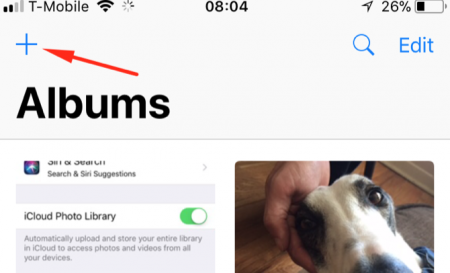
Kui teete foto, mis peaks albumisse minema, koputage nuppu Jaga nuppu fotovaates ja leidke Lisage albumisse (see asub alumisel real). Seejärel lisage see albumisse, kus see kuulub.
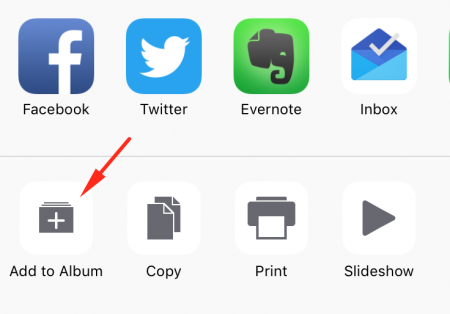
Kõige lihtsam on seda teha varem kui hiljem, mistõttu soovitan albumid varakult ja üldkategooriate jaoks seadistada.
Veel kiiremaks muutmiseks avage mõni foto ja koputage seejärel nuppu Jaga nuppu. Kerige ülevalt paremale ja koputage Veel. Menüüs Tegevused saate selle liigutamiseks puudutada ja hoida ükskõik millist suvandit. Liiguta Lisage albumisse kogu tipuni.
Varundage kõik automaatselt
Fotode kustutamine võib olla pisut ninakam. Kui kuulate tähelepanelikult, võite kuulda hüüdeid: "Mis siis, kui ma seda hiljem tahan!" üle maailma. Noh, tegelikult mitte, aga saate asjast aru.
Selle lihtsaks lahenduseks on kõigi teie iPhone'is olevate fotode automaatne varundamine. Selleks on mõned viisid, kuid kõige lihtsam on sisseehitatud lahendus: iCloud Drive Mis on iCloud Drive ja kuidas see töötab?Kas olete segaduses, mis eristab iCloud Drive'i teistest Apple'i pilveteenustest? Näitame teile, mida see saab teha ja kuidas saate seda kõige paremini kasutada. Loe rohkem . Mis tahes Apple'i kontoga saate 5 GB tasuta salvestusruumi ja dollar kuus suurendab seda 50 GB-ni. Sellest piisab paljude piltide jaoks (mul on telefonis peaaegu 2500 ja see lisab umbes 7,5 GB).
ICloudi plaani muutmiseks oma iPhone'ilt minge aadressile Seadistused> [teie nimi]> iCloud> Halda salvestusruumi> Muutke salvestuskava. Siit saate valida ükskõik millise saadaoleva plaani.
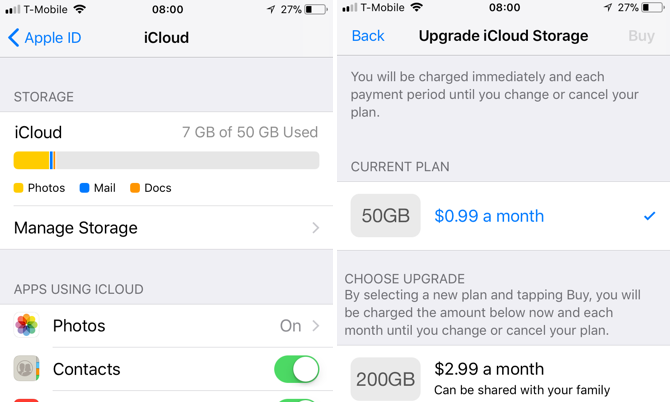
Kuu eest meelerahu nimel on palju. Nüüd on teil kõigist piltidest varukoopia. Minema Seadistused> Fotod ja veenduge selles iCloudi fotokogu on sisse lülitatud.
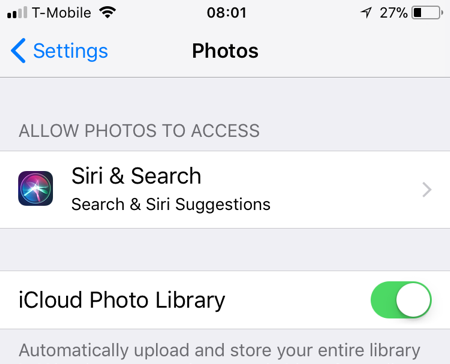
Kui eelistate üksikute fotode varundamist, saate seda teha kasutage selleks rakendust Failid IPhone'i fotode varundamiseks kasutage rakendust iOS 11 FilesTänu rakendusele Failid saate nüüd valikuliselt salvestada fotod oma kaamera rullist pilve draividesse, jätmata kunagi fotorakendust. Loe rohkem . Ärge unustage seda teha.
IPhone'i salvestusruumi optimeerimine
Kui olete iCloudi fotokogu sisse lülitanud, näete valikut nimega IPhone'i salvestusruumi optimeerimine. Mida see tähendab?
See laadib lihtsalt täissuuruses fotod iCloudisse ja hoiab teie iPhone'is väiksemaid versioone. See on suurepärane võimalus, kuna te ei näe oma iPhone'i pilte täiseraldusvõimega niikuinii. Veenduge, et see suvand on sisse lülitatud, et vältida kardetud sõnumi „Storage peaaegu täis”.
Hallake oma iPhone'i fotosid Macist või arvutist
See on parim viis oma iPhone'i fotohalduse parandamiseks. Teie telefoni väike ekraan raskendab paljude fotode korraga valimist ja muudab raskeks näha, milline kahest sarnasest fotost on parem. IPhone'i piltide haldamine Macist või PC-st lahendab mõlemad probleemid.
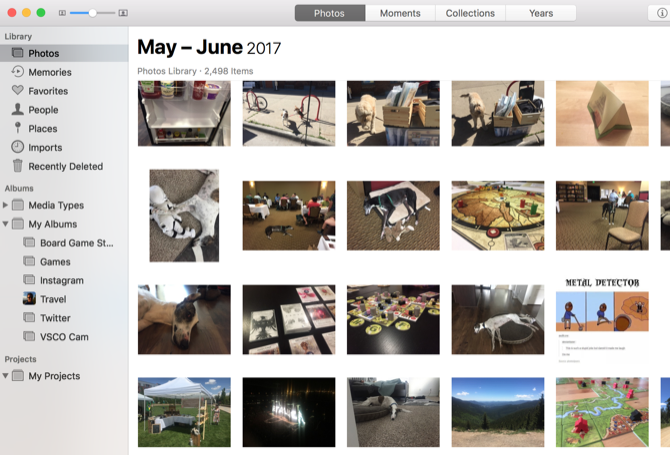
Kuigi sina saab hallake oma fotosid nii Macist kui ka Windowsi masinatest, Maci kasutamine on lihtsam. Võite kasutada rakendust Fotod (mis on tegelikult suurepärane fotohaldusrakendus Kuidas kasutada fotosid OS X jaoks koos Photoshopi, Pixelmatori ja muude pildiredaktoritegaHoolimata Apple'i kehtestatud uutest piirangutest, saate oma Photos pildid Photoshopisse, Pixelmatorisse ja muudesse rakendustesse. Siit saate teada, kuidas. Loe rohkem ) oma iCloudi fotokogu juurde pääsemiseks, nii et kõik hoitakse sünkroonis.
Kui kasutate oma iPhone'i fotode haldamiseks macOS Photosit, saate mitme foto valimiseks nihutada klõpsuga või käsklusega klõpsata, seejärel teisaldada need albumitesse või kustutada. Samuti saate neid varundamiseks hõlpsasti oma arvutisse salvestada.
Funktsiooni Photos abil oma Macis on hõlpsalt kõigi ülaltoodud näpunäidete kiirem ja tõhusam teostamine lihtne. Lihtsalt teadke, et see võib teie arvutis ka palju ruumi võtta. Kui soovite oma autot puhtana hoida, võiksite olla eriti ettevaatlik.
Alustamiseks minge lehele Süsteemi eelistused> iCloudja veenduge Fotod on märgitud:
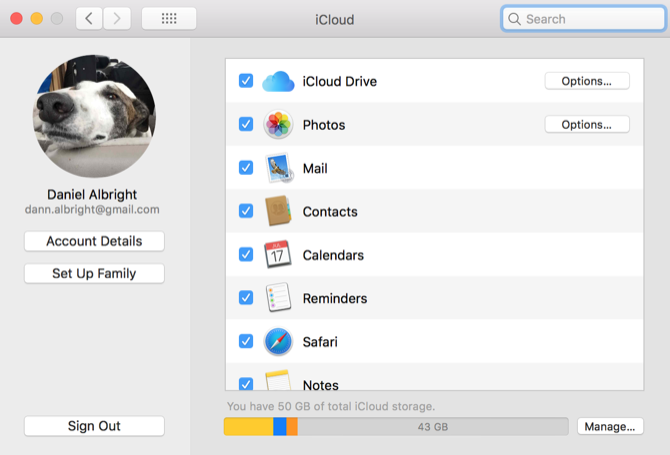
ICloud Photo Library saate kasutada ka oma Windowsi arvutis, pääsedes sellele juurde oma brauseri kaudu aadressil iCloud.com või laadige iCloudi fotode automaatseks allalaadimiseks alla rakendus iCloud. Brauseri liides pole suurepärane (saate korraga valida ainult fotol), kuid see töötab.
Kahjuks pole arvuti iCloudi rakenduse sünkroonimisvõimalused nii head kui Macis. Nii et ohverdate seal natuke.
iPhone'i fotohaldus on tehtud lihtsaks
Parim asi, mida saate teha, et teie iPhone ei ületaks tuhandeid fotosid, on välja töötada head fotohaldusharjumused. Kui veedate siin minuti ja viis minutit asjade kontrolli all hoidmiseks, läheb see palju lihtsamaks.
Milline on teie iPhone'i fotohaldusstrateegia? Kuidas hoida oma fotosid kontrolli all? Jagage oma parimaid näpunäiteid allpool!
Dann on sisestrateegia ja turunduskonsultant, kes aitab ettevõtetel nõudlust tekitada ja viib. Samuti ajaveeb ta veebiaadressil dannalbright.com strateegia- ja sisuturunduse kohta.


